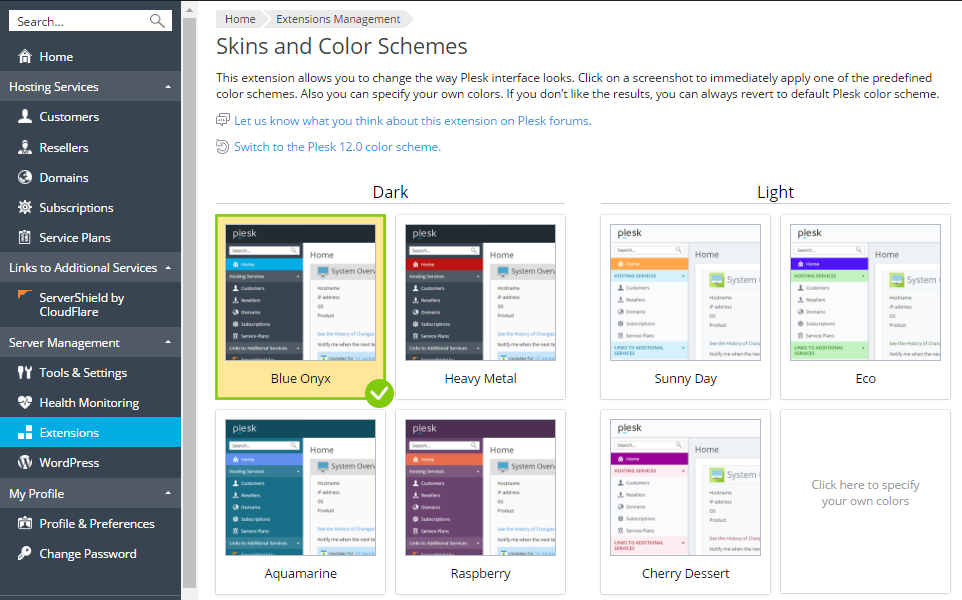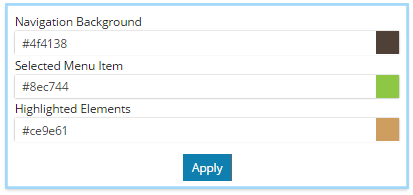Changer de charte chromatique
Vous pouvez changer d’un clic la façon dont apparaît l’interface Plesk en utilisant l’extension Skins et charte chromatique.
Pour modifier votre charte chromatique :
-
Allez sous Extensions > Skins et charte chromatique et sélectionnez la charte chromatique que vous souhaitez appliquer à votre interface Plesk. Cette page affiche plusieurs chartes chromatiques prédéfinies pour Plesk Onyx et Plesk 12.5. Si vous souhaitez passer à la charte chromatique Plesk 12.0, cliquez sur le lien Passer à la charte chromatique Plesk 12.0.
-
Si vous souhaitez spécifier vos propres couleurs pour les éléments de l’interface Plesk, cliquez sur le rectangle vide et sélectionnez les couleurs pour l’arrière-plan de navigation, les options de menu sélectionnées et les éléments mis en surbrillance.
L’extension permet de modifier la charte chromatique pour l’administrateur uniquement. Par défaut, tous les revendeurs héritent de la charte chromatique sélectionnée. Si vous avez besoin de changer une charte chromatique pour un revendeur spécifique, vous devez suivre les étapes supplémentaires décrites ci-dessous.
Pour modifier une charte chromatique pour un revendeur spécifique :
-
Allez sous Extensions > Skins et charte chromatique et sélectionnez la charte chromatique que vous souhaitez appliquer à l’interface utilisateur d’un revendeur.
-
Connectez-vous au serveur Plesk en tant qu’administrateur et exécutez la commande suivante dans l’invite de commande :
plesk bin branding_theme -p -name <theme name> -vendor admin -destination <path/filename.zip>où
<nom du thème>est le nom du thème Plesk. Si la charte chromatique sélectionnée s’affiche dans la colonne Sombre de la page Skins et charte chromatique, le nom du thème doit êtreheavy-metal. Si la charte chromatique sélectionnée s’affiche dans la colonne Clair, le nom du thème doit êtresunny-day. Si vous avez sélectionné une charte chromatique pour Plesk 12.0, le nom du thème doit êtreplesk-12-0. Par exemple :plesk bin branding_theme -p -name sunny-day -vendor admin -destination /usr/local/psa/tmp/theme.zip -
Dans l’archive reçue, ouvrez le fichier
meta.xmlet modifiez la valeur de l’élément<name>. Par exemple, changez<name>sunny-day</name>en<name>sunny-day-reseller</name>. -
Installez la charte chromatique modifiée pour un revendeur à l’aide de la commande suivante :
plesk bin branding_theme --install -vendor <reseller's name> -source <path/filename.zip>Par exemple :
plesk bin branding_theme --install -vendor "reseller1" -source /usr/local/psa/tmp/theme.zip -
Allez sous Extensions > Skins et charte chromatique et remodifiez votre charte chromatique.